Fișiere log
Fișierele log conțin informații despre toate evenimentele de program importante care au avut loc și oferă o prezentare generală a amenințărilor detectate. Logurile reprezintă un instrument esențial pentru analiza sistemului, detectarea amenințărilor și pentru depanare. Scrierea în log se efectuează activ în fundal, fără interacțiunea utilizatorului. Informațiile se înregistrează în funcție de setările curente de scriere în log. Este posibil să vizualizați mesaje text și log-uri direct din mediul ESET Endpoint Security. De asemenea, puteți arhiva fișierele log.
Fișierele log se pot accesa din fereastra principală a meniului făcând clic pe Instrumente > Fișiere log. Selectați tipul de log dorit în meniul vertical Log. Sunt disponibile următoarele loguri:
- Detectări – Acest log oferă informații detaliate despre detectările și infiltrările detectate de modulele ESET Endpoint Security. Informațiile includ momentul detectării, numele detectării, locația, acțiunea efectuată și numele utilizatorului conectat în momentul în care s-a detectat infiltrarea. Faceți clic dublu pe orice înregistrare din log pentru a afișa detaliile acesteia într-o fereastră separată. Infiltrările necurățate sunt marcate întotdeauna cu text roșu pe fondal roșu deschis, infiltrările curățate sunt marcate cu text galben pe fondal alb. Aplicațiile potențial nesigure necurățate sunt marcate cu text galben pe fondal alb.
- Evenimente – Toate acțiunile importante efectuate de ESET Endpoint Security sunt înregistrare în logul evenimentelor. Logul evenimentelor conține informații despre evenimente și erori care au apărut în program. Acesta are rolul de a ajuta administratorii de sistem și utilizatorii să rezolve probleme. Adesea, informațiile găsite aici vă pot ajuta la găsirea unei probleme a programului.
- Scanare computer – În această fereastră se afișează toate rezultatele scanării. Fiecare rând corespunde unei singure verificări de computer. Faceți dublu clic pe orice înregistrare pentru a vizualiza detaliile scanării respective.
- Fișiere blocate – Conține înregistrări ale fișierelor blocate care nu au putut fi accesate în momentul conectării la ESET Enterprise Inspector. Protocolul arată motivul și modulul sursă care a blocat fișierul, dar și aplicația și utilizatorul care au executat fișierul. Pentru informații suplimentare, consultați Ghidul utilizatorului online ESET Enterprise Inspector.
- Fișiere trimise – Conține înregistrările fișierelor trimise către ESET LiveGrid® sau ESET LiveGuard pentru analiză.
- Loguri de audit – Fiecare log conține informații despre data și ora la care s-a efectuat modificarea, tipul modificării, descrierea, sursa și utilizatorul. Consultați Loguri de audit pentru mai multe detalii.
- HIPS – Conține înregistrări ale regulilor specifice care sunt marcate pentru înregistrare. Protocolul prezintă aplicația care a apelat operațiunea, rezultatul (dacă regula a fost permisă sau interzisă) și numele regulii create.
- Protecție rețea – Jurnalul Firewall afișează toate atacurile la distanță detectate de Protecție împotriva atacurilor de rețea sau Firewall. Aici veți găsi informații despre toate atacurile lansate asupra computerului dvs. În coloana Eveniment se listează atacurile detectate. Coloana Sursă vă informează despre atacator. Coloana Protocol prezintă protocolul de comunicare utilizat pentru atac. Analiza logului protecției rețelei vă poate ajuta la detectarea în timp util a încercărilor de infiltrare în sistem pentru a preveni accesarea neautorizată a sistemului dvs. Pentru detalii suplimentare despre anumite atacuri de rețea, consultați IDS și opțiuni avansate.
- Site-uri Web filtrate – Această listă este utilă dacă doriți să vizualizați o listă cu site-urile Web blocate de componenta Protecție acces Web sau Control Web. În aceste loguri puteți vedea ora și data, adresa URL, utilizatorul și aplicația care a deschis o conexiune la site-ul Web respectiv.
- Protecție antispam – Conține înregistrările legate de mesajele de email care au fost marcate ca spam.
- Control Web – Afișează adresele URL blocate sau permise și detalii despre categoriile acestora. Coloana Acțiuni efectuate vă informează cum s-au aplicat regulile de filtrare.
- Control dispozitiv – Conține înregistrări despre unitățile media portabile sau dispozitivele conectate la computer. În log se vor înregistra numai dispozitivele cu o regulă de control pentru dispozitiv. Dacă regula nu se aplică unui dispozitiv conectat, nu se va crea o înregistrare în log pentru respectivul dispozitiv conectat. De asemenea, aici puteți vedea detalii precum tipul, numărul de serie, producătorul și dimensiunea suportului (dacă este disponibilă) dispozitivului.
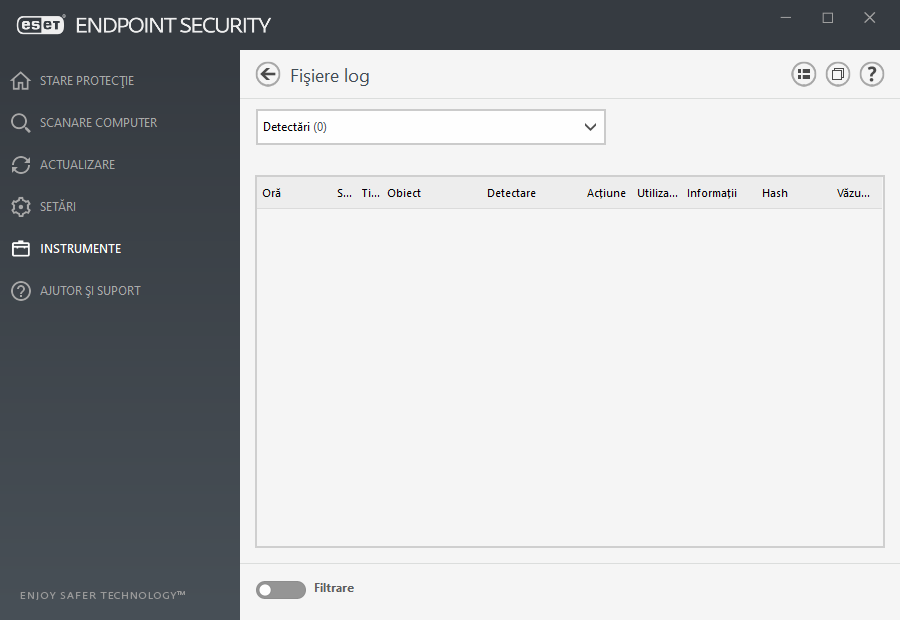
Selectați conținutul oricărui log și apăsați pe Ctrl + C pentru a-l copia în clipboard. Țineți apăsate tastele Ctrl + Shift pentru a selecta mai multe intrări.
Faceți clic pe ![]() Filtrare pentru a se deschide fereastra Filtrare log, unde puteți defini criteriile de filtrare.
Filtrare pentru a se deschide fereastra Filtrare log, unde puteți defini criteriile de filtrare.
Faceți clic dreapta pe o anumită înregistrare pentru a deschide meniul contextual. În meniul contextual sunt disponibile opțiunile următoare:
- Afișare – Arată informații mai detaliate despre logul selectat într-o fereastră nouă.
- Filtrare înregistrări de același tip – După activarea acestui filtru, veți vedea numai înregistrările de același tip (diagnostice, avertismente etc).
- Filtrare – După ce faceți clic pe această opțiune, fereastra Filtrare Log vă va permite să definiți criterii de filtrare pentru intrări de log specifice.
- Activare filtru – Activează setările de filtrare.
- Dezactivare filtru – Golește toate setările de filtrare (conform descrierii de mai sus).
- Copiere/Copiere tot – Copiază informațiile despre toate înregistrările din fereastră.
- Ștergere/Ștergere tot – Șterge înregistrările selectate sau toate înregistrările afișate - această acțiune necesită privilegii de administrator.
- Exportare – Exportă informațiile despre înregistrări în format XML.
- Exportare toate – Exportați informațiile despre toate înregistrările în format XML.
- Găsire/Găsire următor/Găsire anterior – După ce faceți clic pe această opțiune, fereastra Filtrate Log vă va permite să definiți criterii de filtrare pentru a evidenția intrarea specifică.
- Creare excludere – Creați o excludere nouă de la detectare folosind un expert (opțiunea nu este disponibilă pentru detectările de malware).
